S nejnovější verzí operačního systému iOS s pořadovým číslem 13 je to jako na horské dráze. Někteří uživatelé si jej nemohou vynachválit, jiní si zase stěžují a přirovnávají jej k otřesnému iOS 11. Níže naleznete častých 6 problémů, které se mohou objevit v rámci iOS 13, společně s tipy, jak se s nimi vypořádat.
Mohlo by vás zajímat
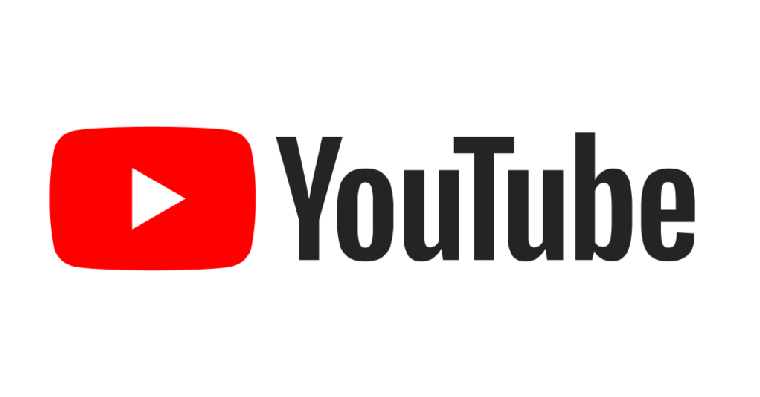
Špatná výdrž baterie
Se špatnou výdrží baterie se uživatelé iOS setkávají snad od pradávna. Často se stává, že s novými aktualizacemi operačních systémů jde výdrž baterie silně dolů. Jakým způsobem lze tedy v rámci iOS 13 zabránit tomu, aby baterie vydržela déle? Využít můžete například tmavého režimu, který dokáže na OLED displejích některých iPhonů zobrazovat černou barvu vypnutými pixely. Tmavý režim můžete aktivovat v Nastavení, kde přejděte do sekce Zobrazení a jas. Zde pomocí přepínače aktivujte tmavý režim, anebo si nastavte automatické přepínání.
Vypadávání hovorů
Osobně jsem se s příchodem iOS 13 setkal s častým vypadáváním hovorů, a také s vypadáváním SIM karty. Rozhodně ale nepatřím mezi jediného uživatele, který si tohoto problému všiml – je jich doopravdy hromada. Pokud se s vypadáváním hovorů potýkáte, můžete vyzkoušet resetovat nastavení sítě. To provede v Nastavení v sekci Obecné, kde sjeďte úplně dolů a rozklikněte možnost Resetovat. Odsud stačí klepnout na možnost Obnovit nastavení sítě, a poté tuto akci potvrďte. Pokud ani tohle nepomůže, obraťte se na operátora a nechte si vystavit novou SIM kartu, anebo sáhněte po variantě eSIM.
Aplikace Mail
Mnoho uživatelů si stěžuje také na špatnou funkci nativní aplikace Mail – často dochází například k tomu, že se nezobrazí notifikace k příchozím mailům, anebo aplikace Mail jednoduše nepřijme nové zprávy do té doby, dokud neprovedete ruční aktualizaci. Pro nastavení automatické aktualizace příchozí pošty přejděte do Nastavení, kde rozklikněte možnost Hesla a účty. Zde se přesuňte do sekce Vyzvedávání dat a vyzkoušejte u vašeho účtu změnit vyzvedávání z Push na možnost Vyzvedávání. Níže si poté zvolte frekvenci vyzvedávání nové pošty. V některých případech se můžete setkat také s tím, že se po přečtení mailu neodstraní oznámení. Nutno podotknout, že pro odstranění oznámení musíte mail přečíst až do samotného konce.
Nefungující Bluetooth či Wi-Fi
V iOS 13 jsme se dočkali některých nových funkcí pro Bluetooth a Wi-Fi. V některých případech se však mohla funkčnost těchto dvou služeb zhoršit. Často lze tyto problémy vyřešit jednoduše aktivací režimu letadlo, ve kterém iPhone nechte alespoň půl minuty, a poté režim letadlo opět deaktivujte. V některých případech může pomoci také reset síťových nastavení, který provedete v Nastavení -> Obecné, kde sjeďte úplně dolů a rozklikněte možnost Resetovat. Poté klepněte na Obnovit síťová nastavení a možnost potvrďte.
Pomalé bezdrátové nabíjení
Pokud máte jeden z novějších iPhonů a k nabíjení používáte bezdrátovou nabíječku, tak jste si možná všimli, že po příchodu iOS 13.1 došlo v některých případech ke zpomalení nabíjení. Bohužel, v tomto případě neexistuje adekvátní řešení. V rámci iOS 13.1 bylo totiž nastaveno omezení, které nedovoluje necertifikovaným nabíječkám nabíjet iPhone plnou podporovanou rychlostí 7,5 W. Pokud vlastníte nabíječku, která nemá certifikaci od Wireless Power Consortium, tak tyto nabíječky nabíjí maximálním výkonem okolo 5 W. Jediným řešením je tedy zakoupení nabíječky s certifikací.
Mohlo by vás zajímat

Optimalizované nabíjení baterie
V rámci iOS 13 přibyla nová funkce Optimalizované nabíjení baterie. Díky této funkci může iPhone šetřit svou baterii tím, že ji přes noc nabije jen na 80 %, a poté několik minut před probuzením nabíjení opět povolí. Při probuzení bude mít teda váš iPhone přesně 100 %. Je však nutné, abyste měli pravidelný denní režim, který se iPhone musí naučit. Pokud každý den vstáváte jinak, tak tato funkce není určená pro vás a můžete ji deaktivovat. Učiníte tak v Nastavení, kde přejděte do sekce Baterie. Odsud stačí přejít do sekce Kondice baterie, kde funkci Optimalizované nabíjení baterie přepínačem deaktivujte.
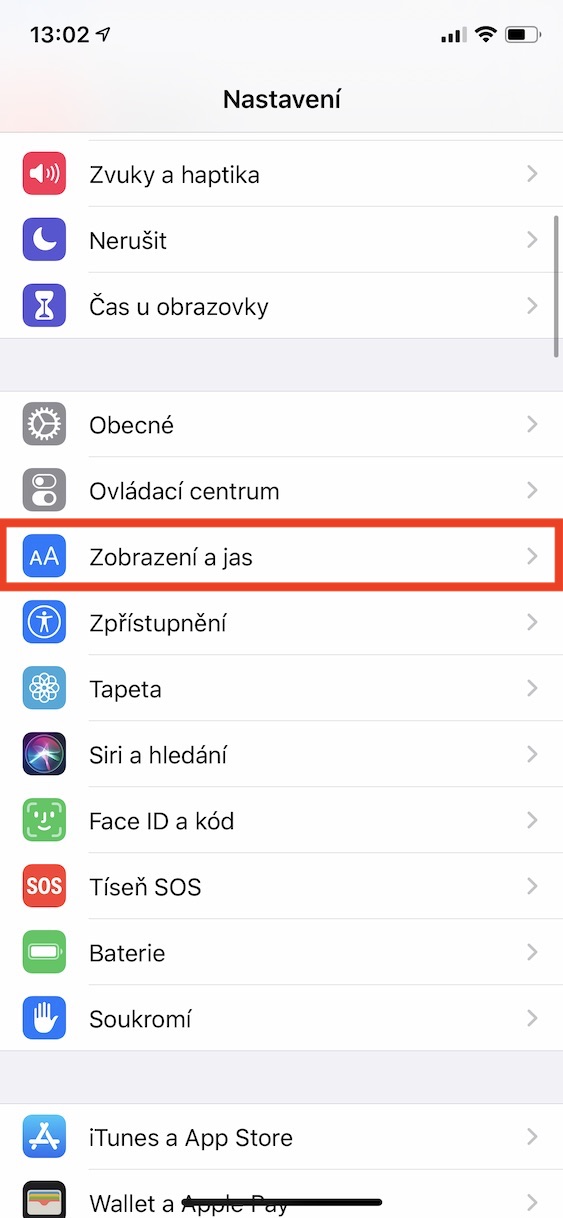
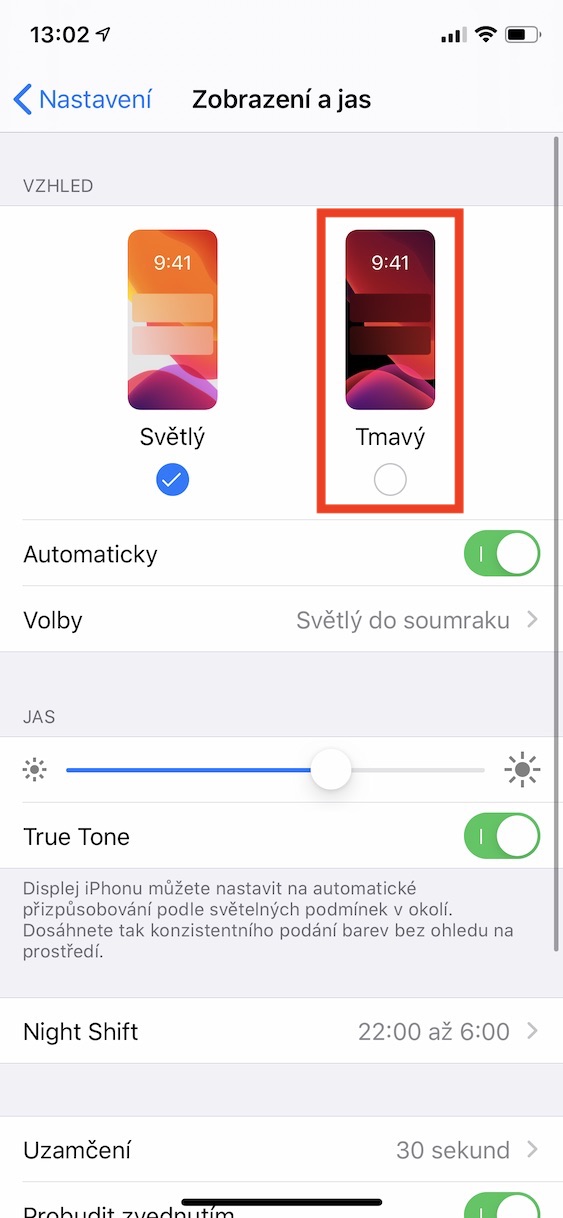
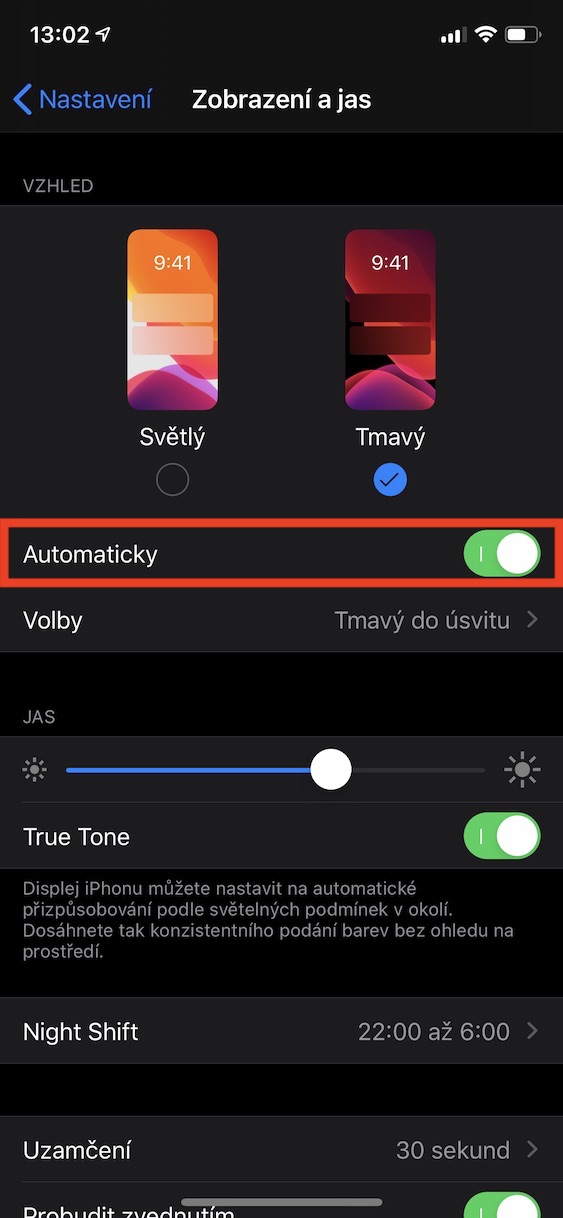
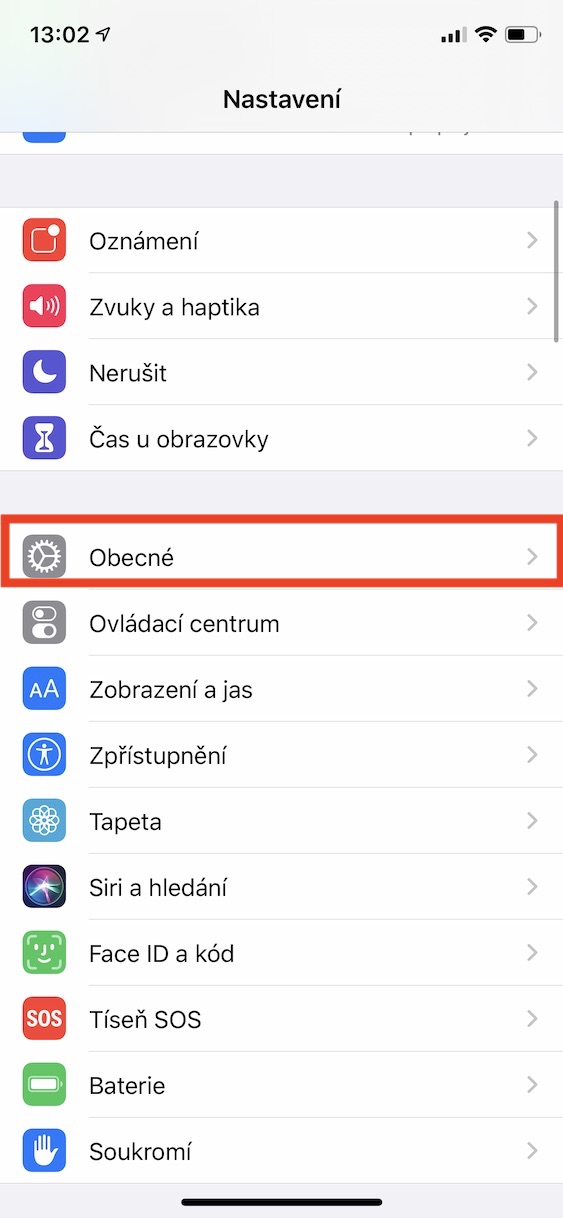
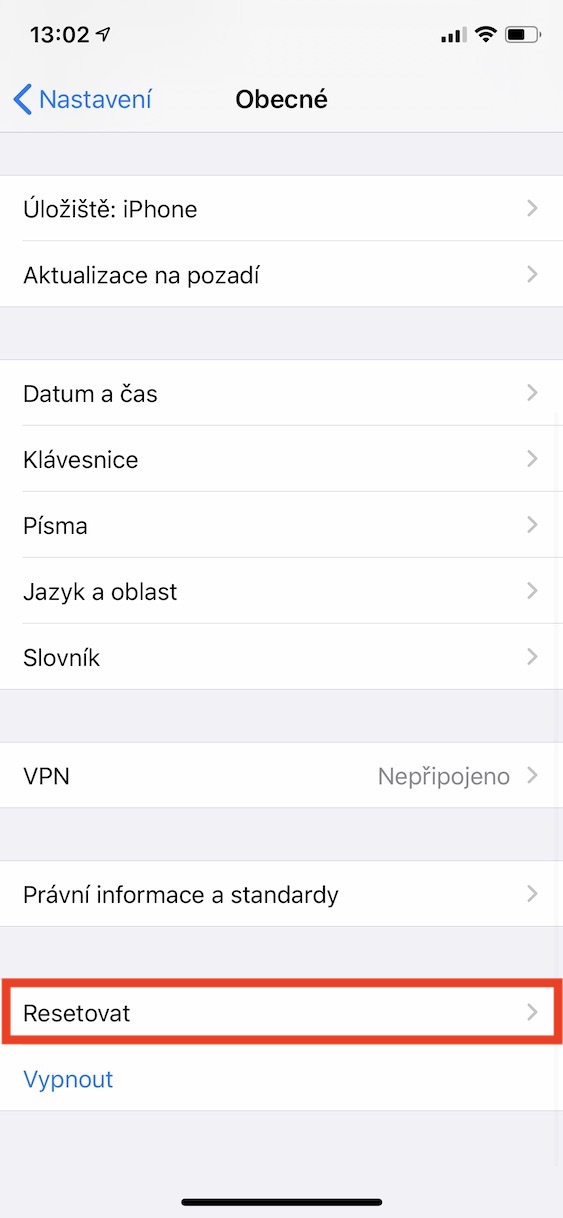
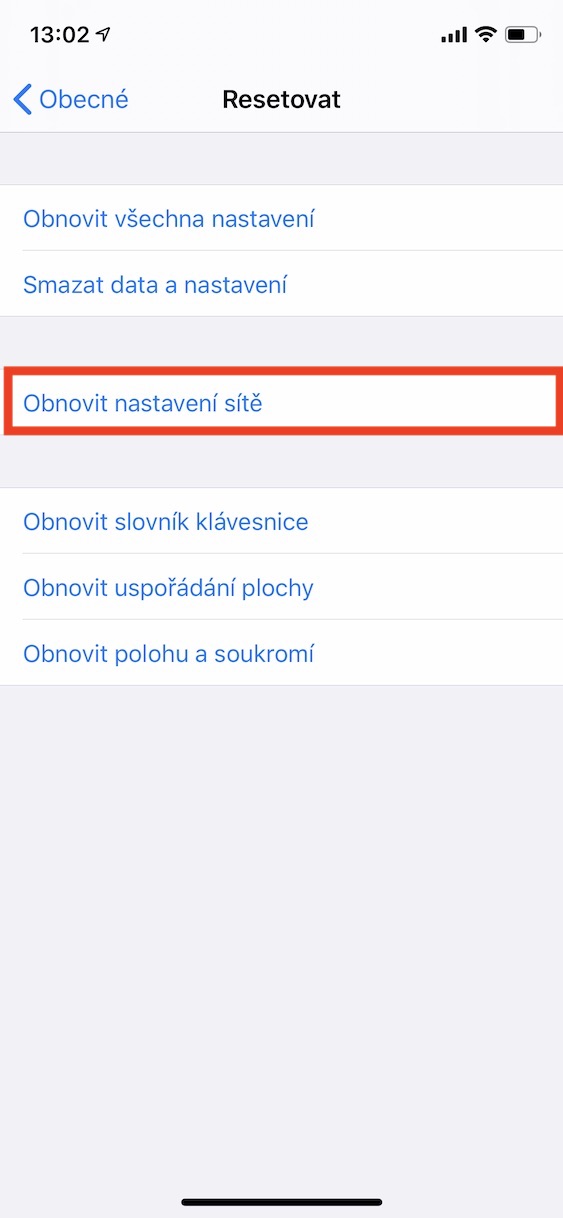
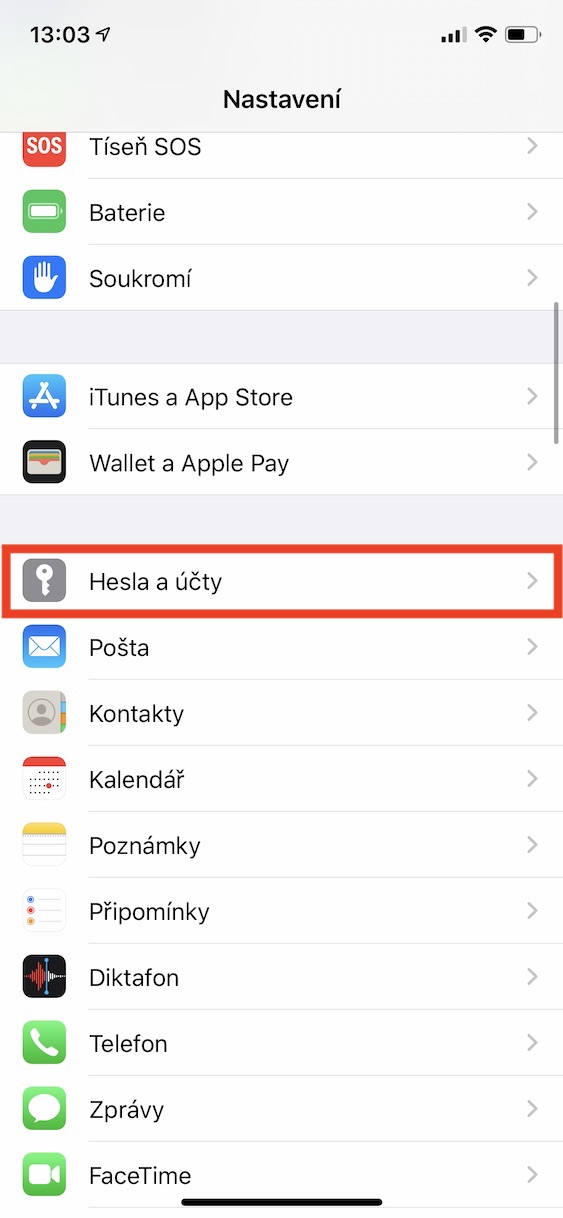
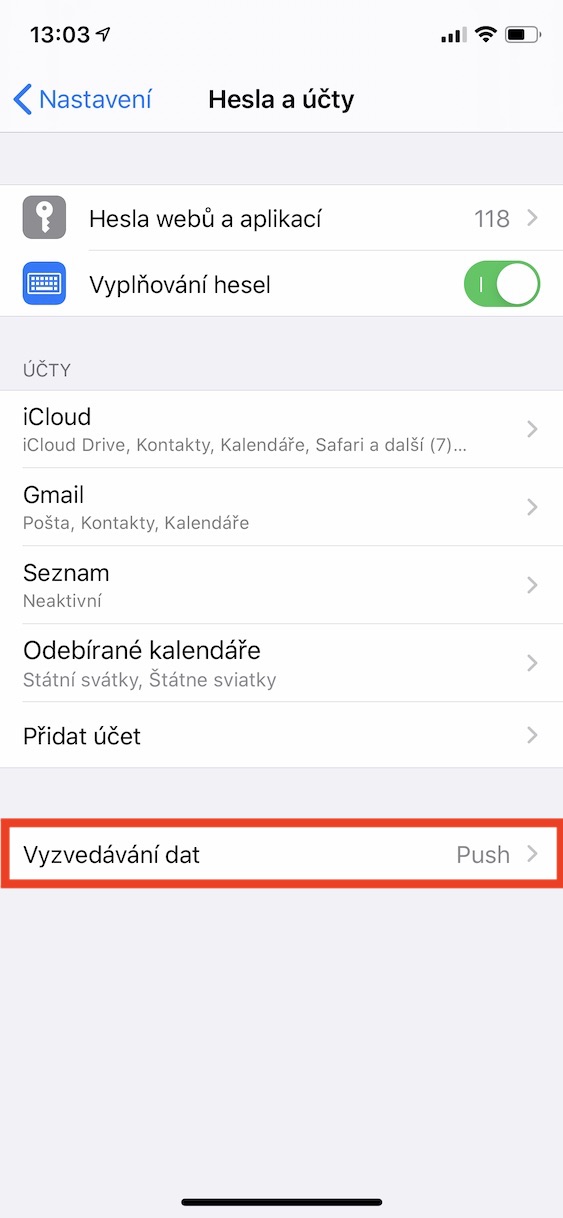
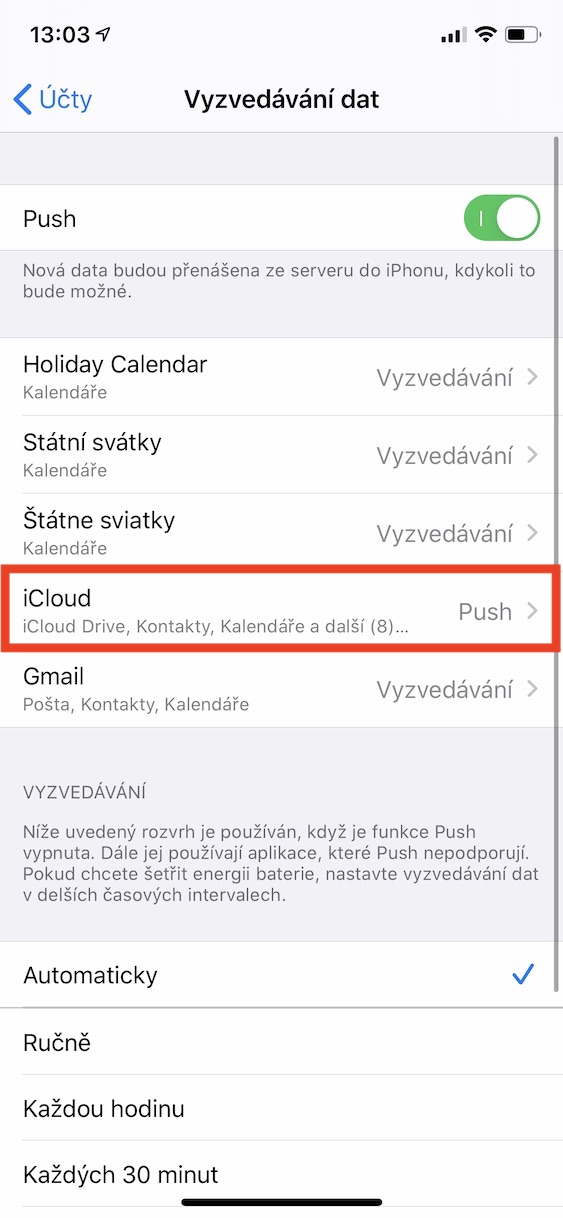
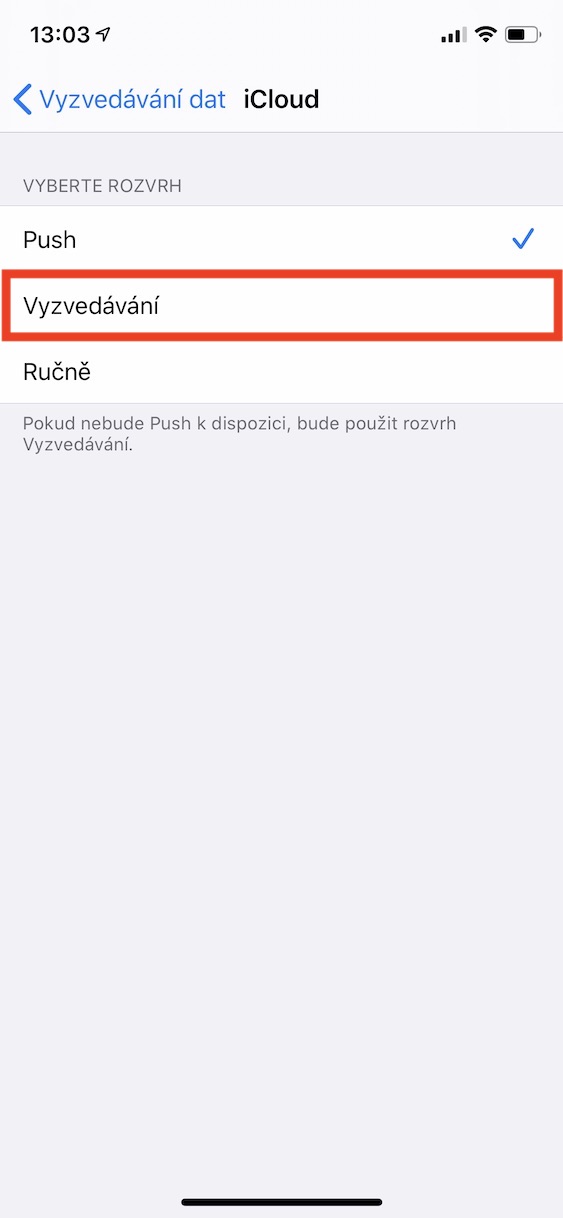
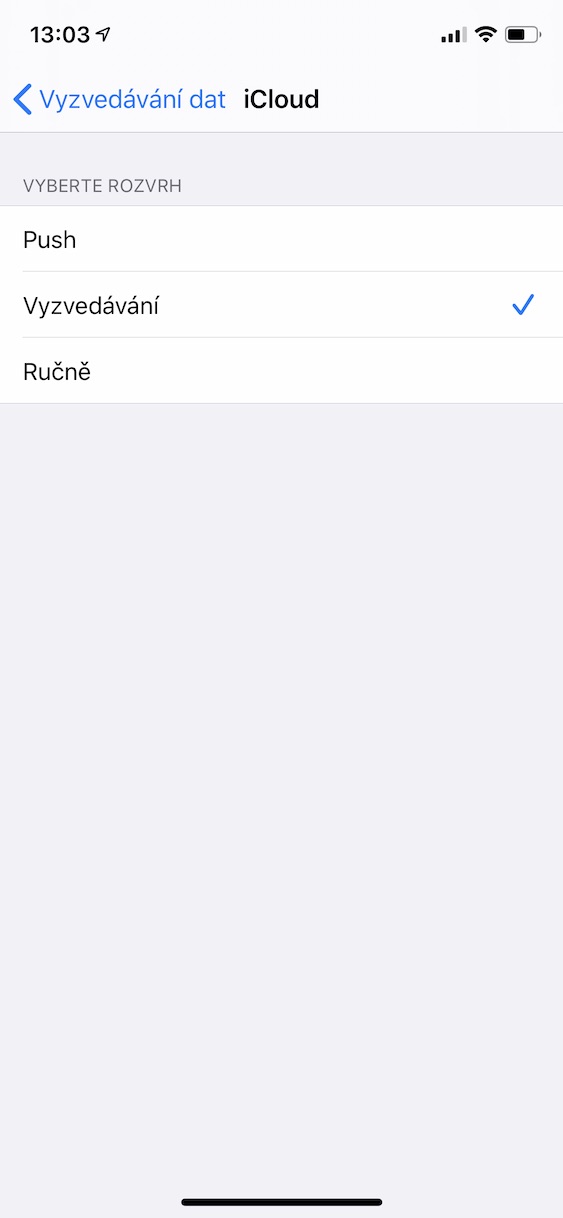
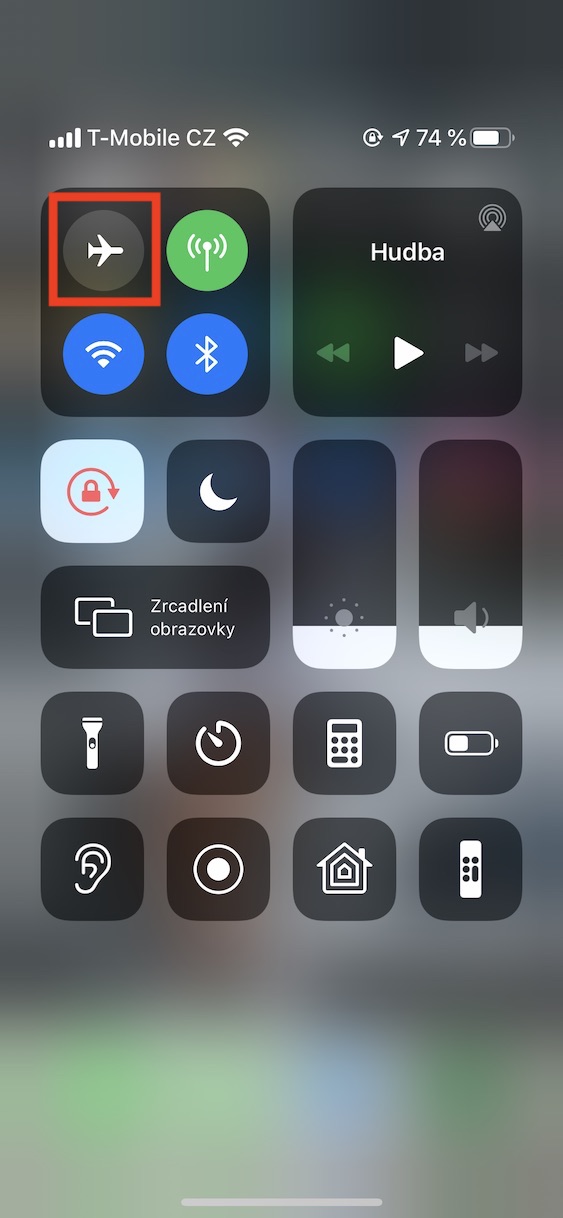
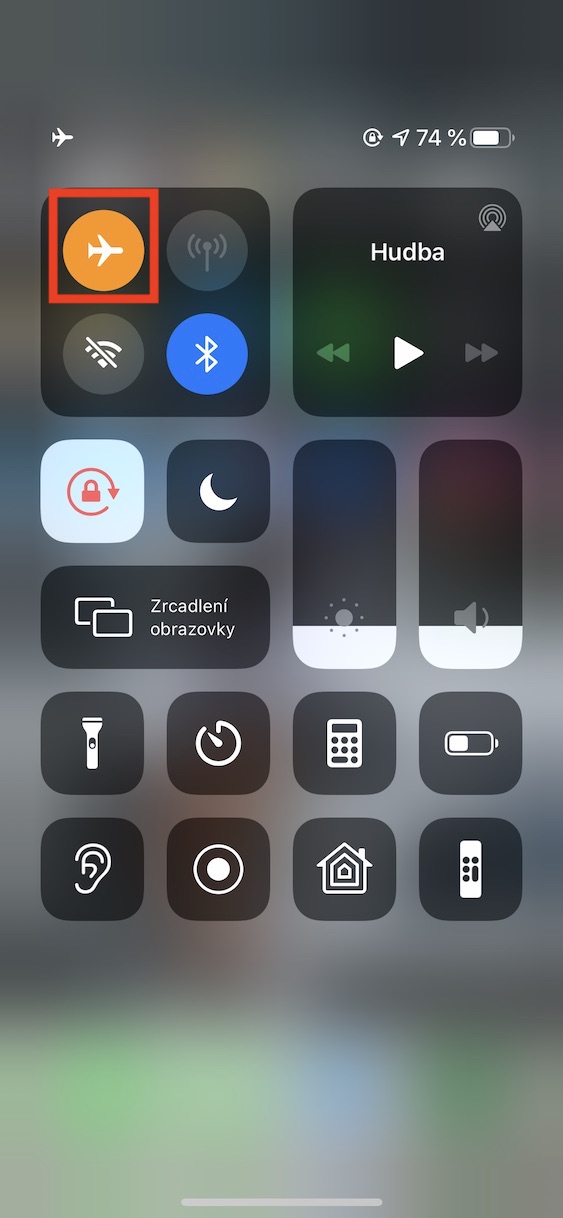

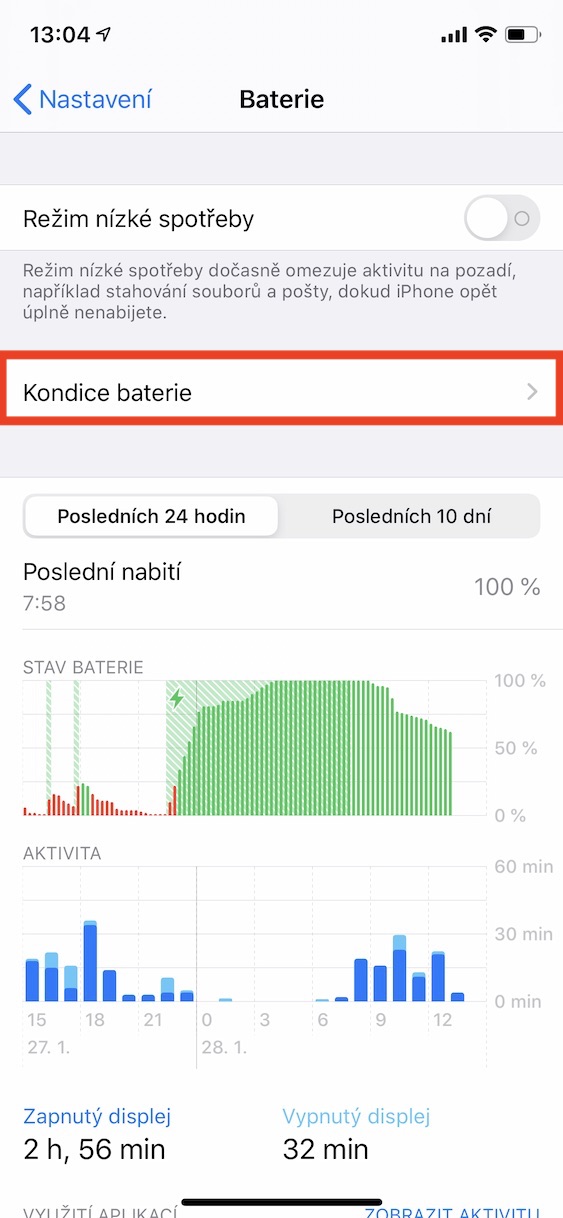
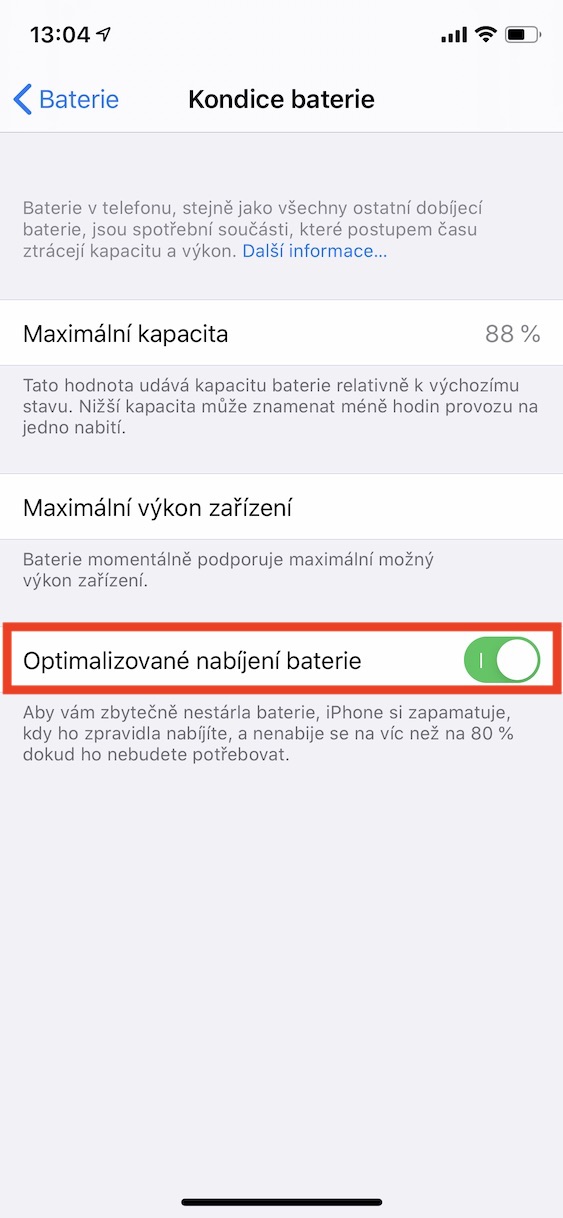



Zdravím, za mě největší problém, carplay které připojené kabelem při hovoru který trvá 2 a více minut téměř vždy spadne. Octavia 3gen facelift. To bych to nejradši zahodil🙈
Tak tohle mi nasresti carplay na kenwoodu nedela…
Stejné auto a nikdy se mi to nestalo. Spíš v tom bude mít prsty škodovka.
Čaute. Jak to máte s tím optimalizovaným nabíjením? Vstávám v týdnu ve stejnou dobu a o víkendu asi o 15 minut jinak a když se podívám v nastavení na baterii, tak dalm tel třeba v 11 večer na nabiječku a třeba od 1 v noci je baterka na 100%. Nějak mi to optimalizované nabíjení asi nefunguje. Mám ip x, ios aktualizuju pokaždé hned jak vyjde a ano, optimalizované nabíjení mám zaplé😃
Mam X 13.3 a zaclo to fungovat zhruba po tydnu. V tydnu vstavam celkem pravidelne (5:30), pres vikend budik nenastavuju.
V nastaveni vidim, ze od 80% to pokracovalo asi kolem 3.
Kdyz se v noci nahodou vzbudim, rozsvitim displej a je tam okno s hlaskou o optimalizovanem nabijeni
Mam 13.3 iphone x a mam problem s airpods a bluetooth pripojenim v aute, ze kdyz si poustim hudbu tak hudba ve sluchatkach a v aute dela samovolne pauzu, kdyz to odpojim tak z telefonu to hraje bez pauzy – mate nekdo podobny problem